
Guia do Usuário
Impressoras de etiqueta DYMO
®
LabelWriter
®

Direitos autorais
© 2009 Sanford, L.P. Todos os direitos reservados. Revisado em 9/09.
Nenhuma parte deste documento ou do software pode ser reproduzida ou transmitida de qualquer
forma ou por qualquer meio, ou traduzida para outro idioma, sem o consentimento prévio por escrito
da Sanford, L.P.
Marcas comerciais
DYMO e LabelWriter são marcas registradas da Sanford, L.P. Todas as outras marcas comerciais
pertencem a seus respectivos proprietários.
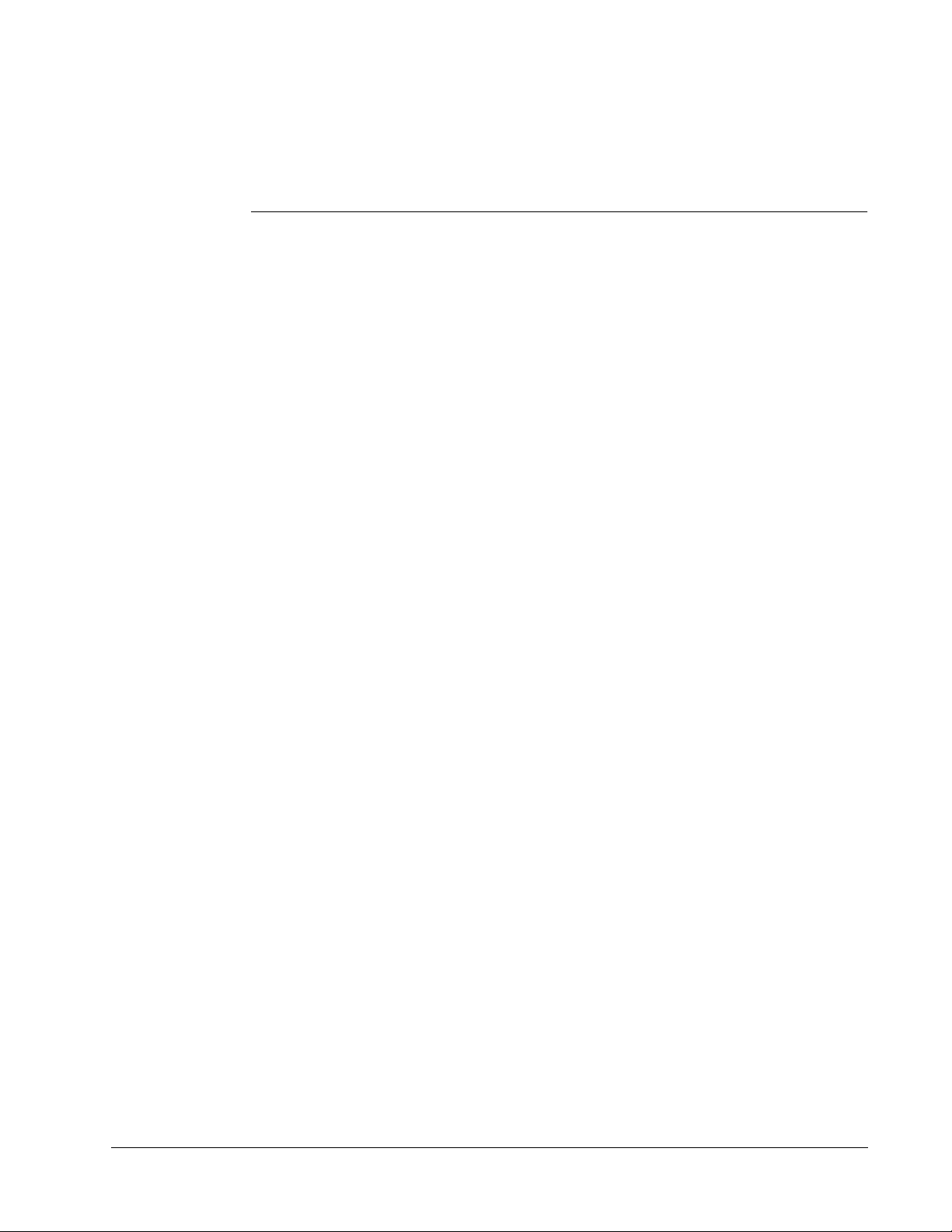
Conteúdo
Sobre a impressora LabelWriter . . . . . . . . . . . . . . . . . . . . . . . . . . . . . . . . . . . . . . . . . . . . . . . . . . . . . . . . . 1
Recursos da impressora . . . . . . . . . . . . . . . . . . . . . . . . . . . . . . . . . . . . . . . . . . . . . . . . . . . . . . . . . . 1
Requisitos do sistema. . . . . . . . . . . . . . . . . . . . . . . . . . . . . . . . . . . . . . . . . . . . . . . . . . . . . . . . . . . . 3
Impressão de etiquetas . . . . . . . . . . . . . . . . . . . . . . . . . . . . . . . . . . . . . . . . . . . . . . . . . . . . . . . . . . . 3
Sobre as etiquetas. . . . . . . . . . . . . . . . . . . . . . . . . . . . . . . . . . . . . . . . . . . . . . . . . . . . . . . . . . . . . . . . . . . . . . . . . 5
Carregamento de etiquetas . . . . . . . . . . . . . . . . . . . . . . . . . . . . . . . . . . . . . . . . . . . . . . . . . . . . . . . . 5
Solicitação de etiquetas . . . . . . . . . . . . . . . . . . . . . . . . . . . . . . . . . . . . . . . . . . . . . . . . . . . . . . . . . . 7
Manutenção da impressora. . . . . . . . . . . . . . . . . . . . . . . . . . . . . . . . . . . . . . . . . . . . . . . . . . . . . . . . . . . . . . . 9
Ajuda . . . . . . . . . . . . . . . . . . . . . . . . . . . . . . . . . . . . . . . . . . . . . . . . . . . . . . . . . . . . . . . . . . . . . . . . . . . . . . . . . . . . . . . 11
Solução de problemas . . . . . . . . . . . . . . . . . . . . . . . . . . . . . . . . . . . . . . . . . . . . . . . . . . . . . . . . . . 11
Luz de status. . . . . . . . . . . . . . . . . . . . . . . . . . . . . . . . . . . . . . . . . . . . . . . . . . . . . . . . . . . . . . . . 11
Execução do autoteste da impressora. . . . . . . . . . . . . . . . . . . . . . . . . . . . . . . . . . . . . . . . . . . . . 11
Remoção de atolamentos de etiqueta . . . . . . . . . . . . . . . . . . . . . . . . . . . . . . . . . . . . . . . . . . . . . 11
Correção da qualidade de impressão insatisfatória . . . . . . . . . . . . . . . . . . . . . . . . . . . . . . . . . . 12
Alimentação de etiquetas incorreta . . . . . . . . . . . . . . . . . . . . . . . . . . . . . . . . . . . . . . . . . . . . . . 12
A impressora não imprime ou interrompe a impressão . . . . . . . . . . . . . . . . . . . . . . . . . . . . . . . 12
Garantia limitada . . . . . . . . . . . . . . . . . . . . . . . . . . . . . . . . . . . . . . . . . . . . . . . . . . . . . . . . . . . . . . 13
Suporte Técnico . . . . . . . . . . . . . . . . . . . . . . . . . . . . . . . . . . . . . . . . . . . . . . . . . . . . . . . . . . . . . . . 13
Devolução da impressora para reparo . . . . . . . . . . . . . . . . . . . . . . . . . . . . . . . . . . . . . . . . . . . . . . 14
Informações técnicas e ambientais . . . . . . . . . . . . . . . . . . . . . . . . . . . . . . . . . . . . . . . . . . . . . . . . . . . . 15
Especificações técnicas . . . . . . . . . . . . . . . . . . . . . . . . . . . . . . . . . . . . . . . . . . . . . . . . . . . . . . . . . 15
Declaration of Conformity. . . . . . . . . . . . . . . . . . . . . . . . . . . . . . . . . . . . . . . . . . . . . . . . . . . . . . . 16
Certificação do dispositivo. . . . . . . . . . . . . . . . . . . . . . . . . . . . . . . . . . . . . . . . . . . . . . . . . . . . . . . 16
Informações ambientais . . . . . . . . . . . . . . . . . . . . . . . . . . . . . . . . . . . . . . . . . . . . . . . . . . . . . . . . . 17
Comentários sobre a documentação. . . . . . . . . . . . . . . . . . . . . . . . . . . . . . . . . . . . . . . . . . . . . . . . 17
iii
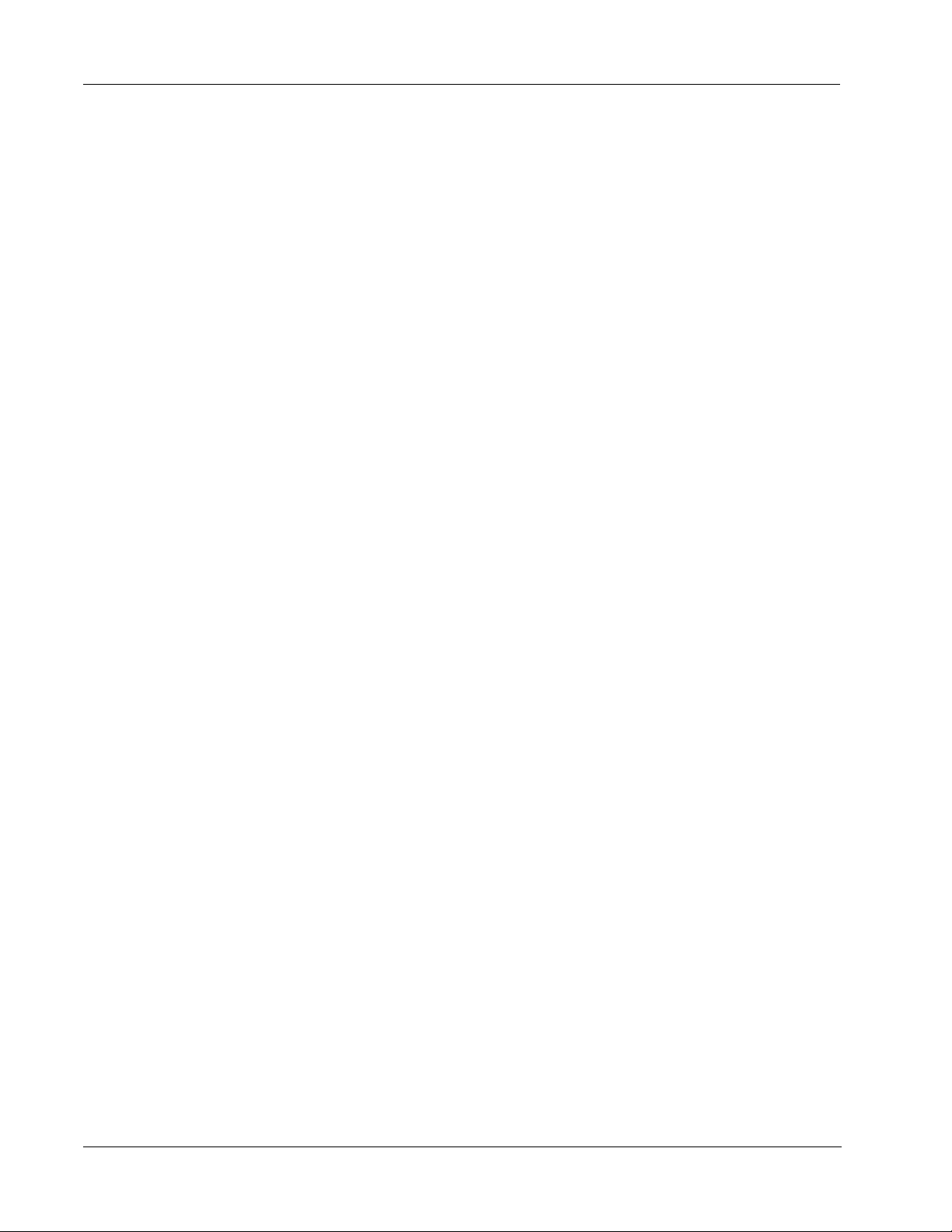
iv
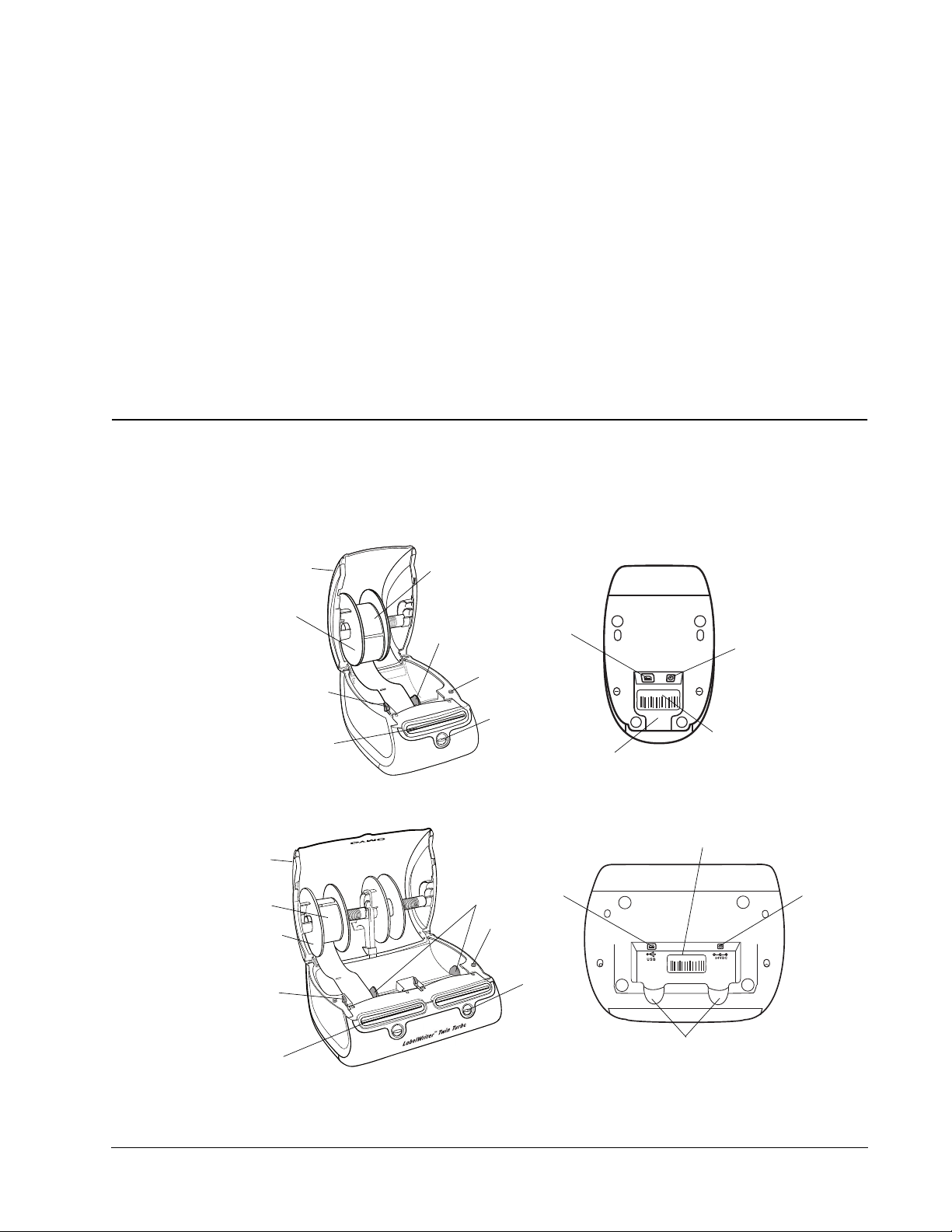
Sobre a impressora LabelWriter
Parabéns pela compra da impressora de etiquetas DYMO LabelWriter. Com a impressora
LabelWriter, você poderá imprimir etiquetas com confiança por anos. Recomendamos que
você reserve alguns minutos para ler as instruções de uso e manutenção da sua impressora.
Recursos da impressora
A LabelWriter é uma impressora térmica direta que não usa tinta nem toner. Em vez disso, ela utiliza
o calor de um cabeçote de impressão térmica para imprimir em etiquetas sensíveis ao calor e com
tratamento especial. Os únicos suprimentos que você precisará comprar são as etiquetas.
Familiarize-se com os principais componentes da impressora.
Capítulo 1
Tampa
superior
Rolo
de etiquetas
Spool de
etiquetas
Liberador
de etiqueta
Tampa
superior
Spool de
etiquetas
Liberador
de etiqueta
Caminho de
alimentação de
etiqueta e barra
de corte
Rolo de etiquetas
Guia da etiqueta
Botão Ejetar
etiqueta
Conector USB
Botão de
alimentação de
formulário e LED
LabelWriter 450
LabelWriter 450 Turbo
Guia da
etiqueta
Conector
USB
Botão Ejetar
etiqueta
Botão
de alimentação
de formulário
e LED
Canal do cabo
S/N 00000-0000000
Número de série
Número de série
S/N 00000-0000000
Conector de
alimentação CC
Conector de
alimentação CC
Caminho
de alimentação
de etiqueta
e barra de corte
Canais de cabo
LabelWriter Twin Turbo
1
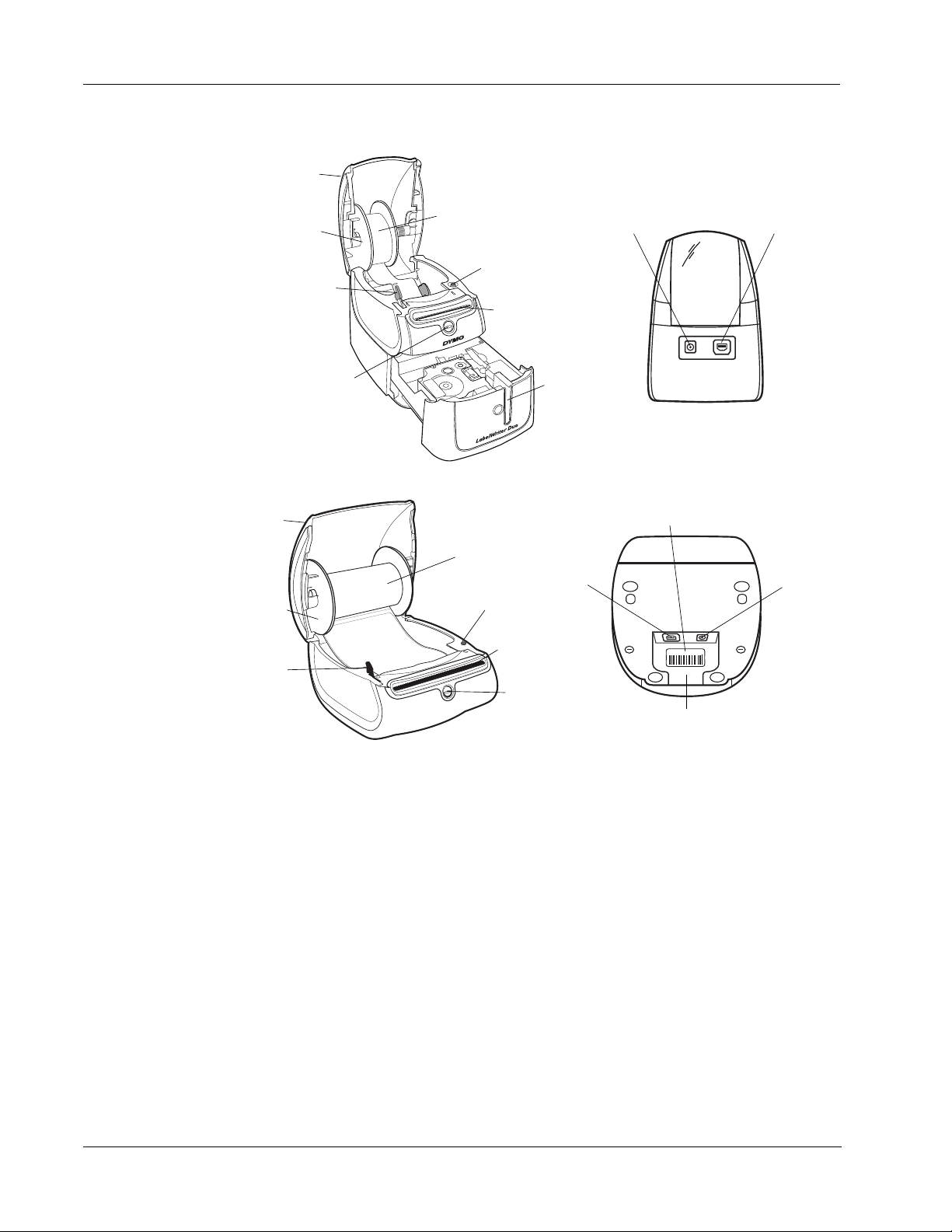
Sobre a impressora LabelWriter
Tampa
superior
de etiquetas
de etiqueta
Spool
Liberador
Rolo
de etiquetas
Botão Ejetar
etiqueta
Caminho
de alimentação
de etiqueta e barra
de corte
Conector
de alimentação CC
Conector USB
Botão
de alimentação
de formulário
e LED
Abertura
de saída
de etiqueta
LabelWriter 450 Duo
Tampa
superior
Spool
de etiquetas
Liberador
de etiqueta
Rolo de etiquetas
Bouton d’éjection
d’étiquettes
Conector
Caminho de
alimentação
de etiqueta e
barra de corte
Botão de
alimentação de
formulário e LED
USB
Número de série
Canal do cabo
S/N 00000-0000000
Conector de
alimentação CC
LabelWriter 4XL
O botão de alimentação de formulário na parte dianteira da impressora avança uma etiqueta.
O botão de ejeção de etiqueta é usado para remover etiquetas da impressora durante a troca
de rolos.
A luz de status indica visualmente o estado atual da impressora:
• Azul sólido - impressora ligada e pronta.
• Azul piscante - etiquetas instaladas incorretamente ou rolo de etiquetas vazio.
• Azul esmaecido - impressora no modo de economia de energia
2
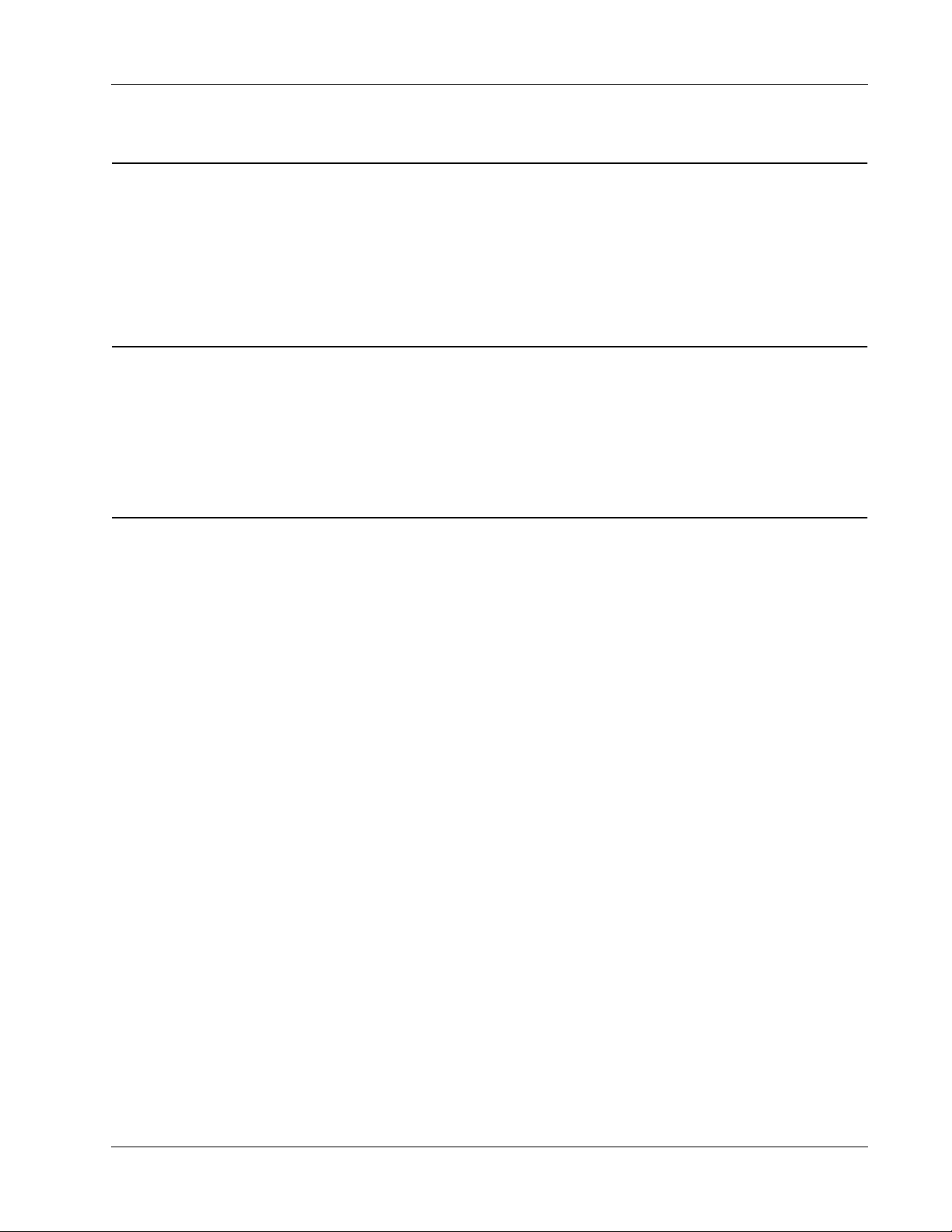
Requisitos do sistema
A impressora LabelWriter requer uma conexão USB 1.1 ou USB 2.0 e um dos seguintes sistemas
operacionais:
• Windows
• Windows Vista
• Mac OS
®
XP de 32 bits
®
de 32 ou 64 bits
®
v10.4, v10.5 ou v10.6
Impressão de etiquetas
A impressora LabelWriter foi fornecida com o software DYMO Label v.8 para facilitar a criação
e a impressão das etiquetas. Você também pode imprimir etiquetas diretamente na área de trabalho
com o QuickPrint e, no Microsoft Office com os Suplementos DYMO Label instalados quando
você instala o software DYMO Label v.8. Consulte a Ajuda on-line do DYMO Label v.8 ou o Guia
do Usuário do Software para obter mais informações sobre como usar esses recursos.
Informações para o desenvolvedor e sobre o SDK
Requisitos do sistema
A DYMO fornece vários tipos de informação para ajudar desenvolvedores a criar produtos que
funcionem com as impressoras LabelWriter e com o DYMO Label Software. Apresentamos a
seguir algumas notas para os interessados em desenvolver produtos que funcionem com
impressoras LabelWriter.
• Lembre-se que as LabelWriter usam drivers padrão de impressora. Assim, imprimir em uma
LabelWriter não é diferente de imprimir em uma impressora a laser, exceto que as páginas
são menores.
• Caso queira automatizar a impressão e aproveitar a capacidade de impressão de etiquetas
integrada no DYMO Label Software, há um Software Developer’s Kit (SDK) incluído no CD
da LabelWriter. O SDK fornece interfaces COM e .NET. Para obter mais informações, visite
www.dymo.com/developers.
Você pode acessar o fórum do desenvolvedor no Website da DYMO em www.dymo.com/
developers para conhecer as novidades. Além disso, você pode assinar a lista de correspondência
do desenvolvedor para receber novidades e comunicados específicos.
3
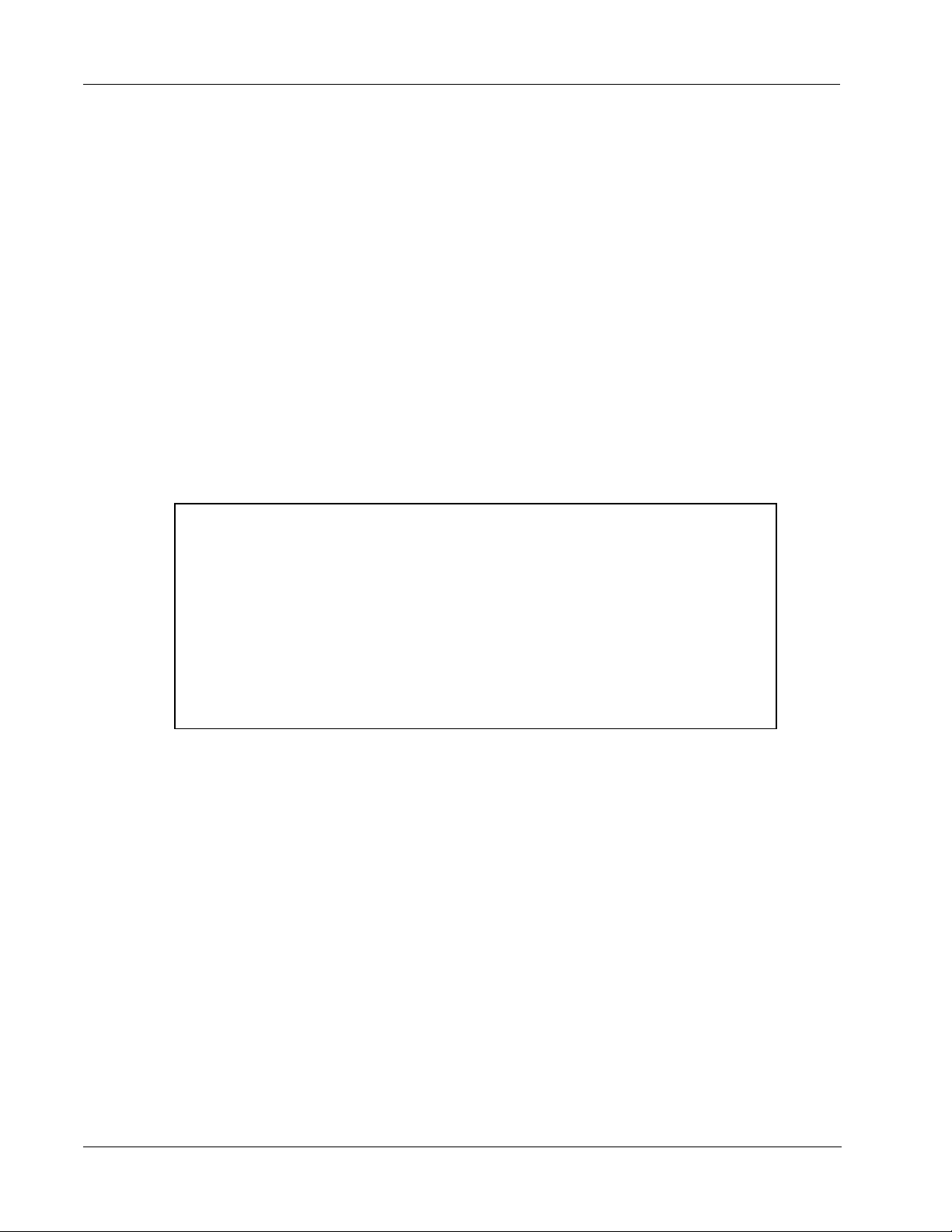
Sobre a impressora LabelWriter
Esta página foi intencionalmente deixada em branco para a impressão em frente e verso.
4
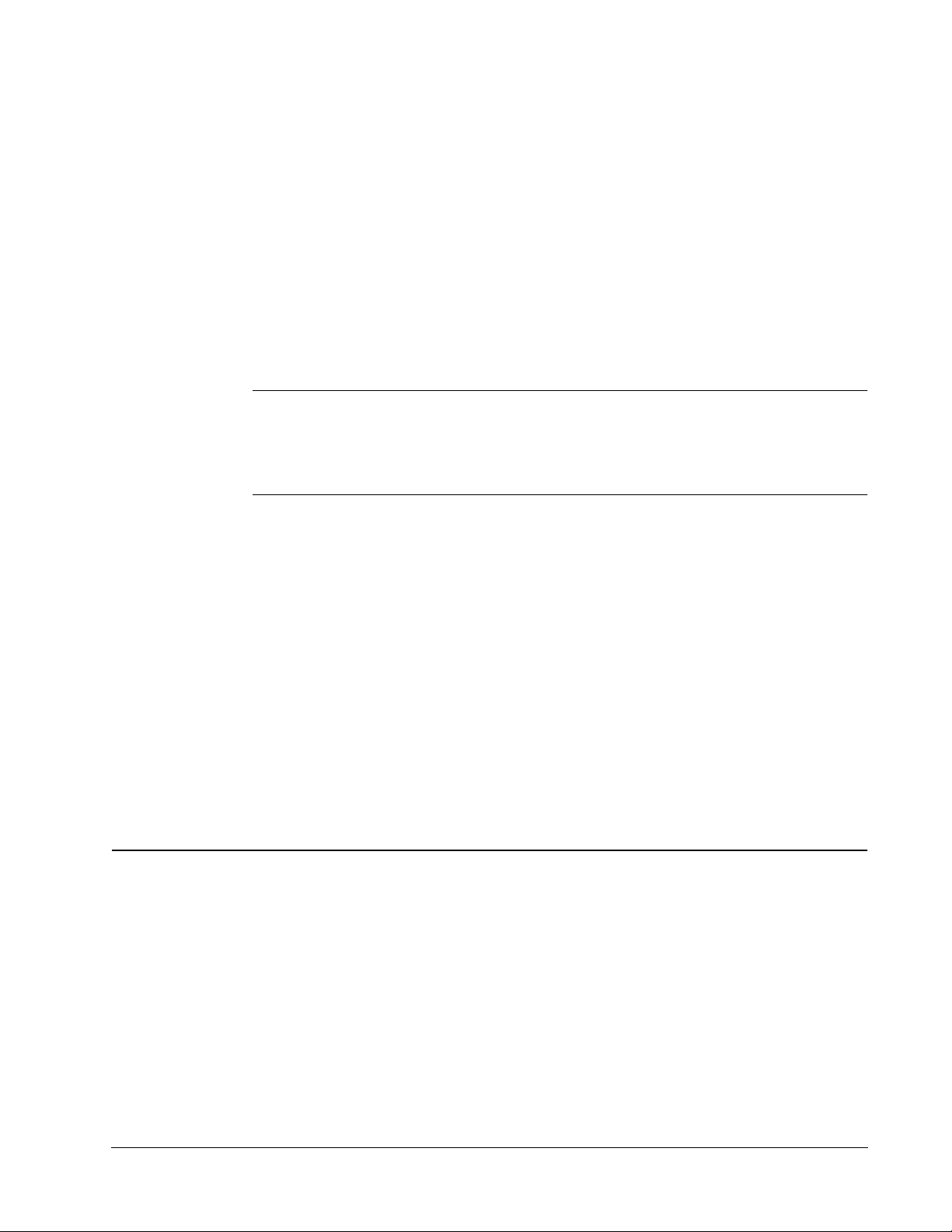
Capítulo 2
Sobre as etiquetas
A impressora DYMO LabelWriter utiliza tecnologia avançada de impressão térmica para realizar
a impressão em etiquetas sensíveis ao calor, com tratamento especial. Isso significa que você nunca
terá que substituir toner, cartuchos de tinta ou fitas para imprimir etiquetas.
Observação A garantia da DYMO não cobre defeitos ou danos que possam ter sido causados
pelo uso de etiquetas diferentes das fabricadas pela DYMO. Como as impressoras DYMO
LabelWriter usam tecnologia de impressão térmica, use etiquetas especialmente projetadas
e fabricadas. O revestimento térmico usado em etiquetas não fabricadas pela DYMO pode ser
incompatível e resultar em impressão insatisfatória ou no mau funcionamento da impressora.
O tempo de duração das etiquetas dependerá de como elas são utilizadas. As etiquetas de papel
térmico, como as utilizadas na impressora LabelWriter, são suscetíveis a apagamento nas seguintes
circunstâncias:
• Exposição direta à luz solar, à luz fluorescente por um período prolongado ou ao calor extremo.
• O contato com plastificadores (por exemplo, etiquetas colocadas em fichários de plástico)
provocará o apagamento.
Na embalagem original, a validade das etiquetas LabelWriter é de 18 meses. Quando utilizadas
em aplicações de curta duração (envelopes, embalagens etc.), o apagamento não constitui um
problema. Quando as etiquetas são utilizadas para identificar arquivos em armários de arquivamento,
o apagamento é gradual e demora muitos anos. Etiquetas aplicadas à lombada de livros colocados
em prateleiras expostas ao sol apresentarão sinais de apagamento em poucos meses.
Para prolongar a vida útil das etiquetas quando elas não estiverem em uso, guarde-as em local seco
e fresco, embaladas no invólucro preto no qual foram originalmente fornecidas.
Carregamento de etiquetas
Cada rolo de etiquetas é embalado em um invólucro plástico preto. Mantenha o rolo nesse invólucro
quando as etiquetas não estiverem sendo usadas.
A impressora LabelWriter Twin Turbo retém dois rolos de etiquetas, permitindo que você realize
a impressão em dois tipos de etiquetas sem precisar trocar de rolo.
A impressora LabelWriter Duo imprime dois tipos de etiquetas: etiquetas de papel pré-cortadas
(como etiquetas de endereço ou de remessa) e cartuchos de etiquetas D1.
5

Sobre as etiquetas
Importante!
Para que as etiquetas sejam alimentadas corretamente durante a impressão, preste atenção no seguinte
ao carregar as etiquetas no spool e na impressora:
• A guia do spool de etiquetas deve ser ajustada firmemente ao rolo de etiquetas, sem deixar
brechas. Consulte Figura 2.
• As etiquetas devem ser carregadas com a borda esquerda da etiqueta inserida na borda esquerda
da guia de alimentação de etiquetas. Consulte Figura 4.
As figuras 3 e 4 desta seção mostram como carregar etiquetas em uma impressora LabelWriter 450.
No entanto, as instruções se aplicam ao carregamento de etiquetas em qualquer modelo de impressora
LabelWriter.
Para carregar um rolo de etiquetas
1 Com a impressora conectada, pressione o botão de alimentação
de formulário para ejetar as etiquetas que protegeram
o equipamento durante a entrega da remessa.
2
Abra a tampa superior e remova qualquer material de embalagem
que esteja no interior do compartimento de etiquetas.
3 Remova o spool de etiqueta do interior da tampa e separe
a guia do spool da bobina.
4 Segure a bobina na mão esquerda e coloque o rolo de etiquetas
dentro dela, de modo que as etiquetas sejam alimentadas na
parte inferior e a borda esquerda do rolo seja ajustada
firmemente à lateral do spool. Consulte Figura 1.
5 Deslize a guia do spool no lado direito do spool e pressione-a
firmemente na lateral do rolo de etiquetas, sem deixar folgas
entre o rolo e o spool. Consulte Figura 2.
Observação Para garantir a alimentação correta das etiquetas
durante a impressão, o rolo de etiquetas deve se ajustar
confortavelmente aos dois lados do spool de etiquetas, sem folgas.
6 Insira o spool de etiquetas na abertura localizada na tampa da
impressora, com as etiquetas saindo pela parte inferior do rolo.
Consulte Figura 3.
7 Alinhe a borda esquerda da etiqueta à borda esquerda do guia
de alimentação de etiqueta e, em seguida, insira a etiqueta na
guia. Consulte Figura 4.
A impressora alimenta automaticamente as etiquetas, parando
no início da primeira etiqueta.
Se a impressora não alimentar as etiquetas, verifique
se a primeira etiqueta está totalmente inserida e pressione
o botão de alimentação de formulário.
Se a primeira etiqueta do rolo não estiver completa,
pressione o botão de alimentação de formulário para ejetar
a etiqueta parcial.
Observação Independentemente da largura da etiqueta,
a borda esquerda da etiqueta deve ser alinhada à borda
esquerda do guia de alimentação de etiqueta para que as
etiquetas sejam alimentadas corretamente.
Bobina
Alinhe as
etiquetas à borda
esquerda
Figura 1
Figura 2
Figura 3
Figura 4
Guia do spool
Deslize a guia
de etiquetas
pelas etiquetas
6

Solicitação de etiquetas
8 (Somente 450, 450 Turbo, Duo e Twin Turbo) Deslize a guia da etiqueta para a esquerda até
que ela fique alinhada à lateral direita da etiqueta. Consulte Figura 4.
Verifique se a guia da etiqueta não está apertando a etiqueta.
9 (Somente Twin Turbo) Repita as etapas de 3 a 8 para carregar um segundo rolo de etiquetas.
10 Abaixe cuidadosamente a tampa superior.
Para carregar um cartucho de etiquetas (LabelWriter Duo)
1 Pressione o botão na parte dianteira da impressora para
abrir a bandeja do cartucho de etiquetas.
Observação Ao usar pela primeira vez a impressora,
Remova
a placa de
papelão
remova a placa protetora de papelão da abertura de saída
de etiqueta. Consulte Figura 5.
2 Verifique se a etiqueta e a fita estão esticadas na abertura
do cartucho e se a etiqueta está passando entre as guias
Figura 5
de etiqueta.
Se necessário, gire o spool da fita no sentido horário para
esticar a fita.
3 Insira o cartucho e pressione com firmeza até que ele
Aperte levemente
prenda no local. Verifique se a etiqueta e a fita estão
posicionadas corretamente. Consulte Figura 6.
4 Pressione o botão na parte dianteira da impressora para fechar
a bandeja do cartucho de etiquetas.
Solicitação de etiquetas
A DYMO oferece uma vasta gama de etiquetas para as impressoras LabelWriter, incluindo etiquetas
apropriadas para envelopes de endereçamento, embalagens de remessa, identificação de pastas
de arquivo, etiquetagem de todos os tipos de mídia, impressão de crachás e muito mais. Uma lista
completa pode ser encontrada no catálogo de etiquetas fornecido com a impressora e no site da
DYMO: www.dymo.com.
Cuidado A garantia da DYMO não cobre defeitos ou danos que possam ter sido causados pelo
uso de etiquetas diferentes das fabricadas pela DYMO. Como as impressoras DYMO LabelWriter
usam tecnologia de impressão térmica, use etiquetas especialmente projetadas e fabricadas.
O revestimento térmico usado em etiquetas não fabricadas pela DYMO pode ser incompatível
e resultar em impressão insatisfatória ou no mau funcionamento da impressora.
Figura 6
7

Sobre as etiquetas
Esta página foi intencionalmente deixada em branco para a impressão em frente e verso.
8

Capítulo 3
Imprimir em uma rede
Este capítulo descreve como imprimir em uma impressora de etiquetas DYMO em uma rede. Os
tópicos cobertos neste capítulo são:
• “Imprimir em uma impressora compartilhada no Windows”
• “Imprimir em uma impressora compartilhada no Mac OS”
• “Usando um servidor de impressão LabelWriter”
A seguir, apresentamos as etapas gerais necessárias para a configuração de uma impressora de rede.
Essas etapas são fornecidas como uma visão geral e lembramos que é necessário poder imprimir
localmente na impressora antes que seja possível compartilhá-la.
O termo computador local se refere ao computador ao qual a impressora está fisicamente
conectada. O termo computador remoto se refere ao computador a partir do qual você deseja
imprimir em uma impressora da rede.
Observação Quando imprimir em uma impressora compartilhada, as mensagens geradas pela
impressora, incluindo as mensagens de erro, são exibidas no computador local, e não no
computador remoto.
Para imprimir em uma impressora compartilhada na rede, o computador remoto deve ser capaz de
acessar o computador local através da rede. Entre em contato com o administrador de sistema para
obter mais informações.
1 Instale a impressora a ser compartilhada no computador local.
2 Confirme se é possível imprimir localmente na impressora.
3 Compartilhe a impressora no computador local.
4 Instale a impressora no computador remoto que irá imprimir nessa impressora compartilhada.
Consulte "Usando um servidor de impressão LabelWriter" na página 13 para obter informações
sobre como imprimir através de um servidor de impressão.
Imprimir em uma impressora compartilhada no Windows
Esta seção descreve como imprimir em uma impressora de etiquetas DYMO compartilhada em
um grupo de trabalho do Windows. Para obter informações sobre como imprimir através de
uma impressora compartilhada no Windows Server ou em outras versões do Windows,
consulte a documentação do respectivo sistema operacional ou entre em contato com seu
administrador de sistema.
9

Imprimir em uma rede
Compartilhar uma impressora na rede
Estas instruções consideram que você já instalou o DYMO Label no computador local. Consulte o
Guia de Início Rápido da impressora para obter informações.
Antes de imprimir em uma impressora compartilhada no Windows, é necessário primeiro
compartilhá-la no computador local.
Para compartilhar a impressora
1 Clique em Iniciar e selecione Impressoras e aparelhos de fax.
É exibido o painel de controle Impressoras e aparelhos de fax.
2 Clique com o botão direito na impressora que deseja compartilhar e selecione Compartilhar.
A caixa de diálogo Propriedades da impressora de etiqueta DYMO é exibida com o painel
Compartilhar aberto.
3 Selecione Compartilhar esta impressora.
4 Opcionalmente, digite um nome diferente para a impressora no campo Nome do
compartilhamento.
Esse é o nome da impressora que será apresentado aos outros usuários da rede.
5 Clique em OK. O ícone de compartilhamento (mão) é exibido sob a impressora compartilhada.
Isso indica que outros usuários no grupo de trabalho podem utilizar essa impressora.
10

Imprimir em uma impressora compartilhada no Mac OS
Adicionando uma impressora de rede
Antes de imprimir em uma impressora compartilhada na rede, é necessário instalar o DYMO Label
no computador local e, em seguida, adicionar as impressoras de etiquetas desejadas.
Observação A impressora LabelWriter Duo é na verdade uma integração de duas impressoras
(etiqueta e fita). Por essa razão, é necessário executar o Assistente para Adicionar Impressora duas
vezes, uma para adicionar a LabelWriter Duo Label e outra para a LabelWriter Duo Tape.
Para adicionar uma impressora de rede
♦
Execute o Assistente para Adicionar impressora padrão do Windows para adicionar a
impressora de etiquetas compartilhada ao computador.
Consulte a documentação do Windows para obter mais informações sobre como adicionar uma
impressora de rede.
Imprimir em uma impressora compartilhada no Mac OS
Esta seção descreve como imprimir em uma impressora compartilhada em um grupo de trabalho do
Mac OS. Para obter informações sobre como imprimir através de uma impressora compartilhada
em outras versões do Mac OS, consulte a documentação do respectivo sistema operacional ou entre
em contato com seu administrador de sistema.
Compartilhar uma impressora na rede
Estas instruções consideram que você já instalou o DYMO Label no computador local. Consulte o
Guia de Início Rápido da impressora para obter informações.
Antes de imprimir em uma impressora compartilhada, é necessário primeiro compartilhá-la no
computador local.
Para compartilhar a impressora
1 Selecione Preferências do sistema no menu Apple.
É exibida a caixa de diálogo Preferências do sistema.
2 Clique duas vezes em Imprimir e Fax.
É exibida a caixa de diálogo Imprimir e Fax.
11

Imprimir em uma rede
3 Selecione a impressora que deseja compartilhar e clique em Compartilhar.
É exibido o painel Compartilhar.
Observação Para compartilhar a impressora DYMO LabelWriter Duo, capaz de imprimir
em etiquetas e fitas, selecione ambas as impressoras LabelWriter DUO Label e LabelWriter
DUO Tape 128.
4 Marque a caixa de seleção Compartilhar estas impressoras com outros computadores e a
caixa que se encontra na frente de cada impressora que deseja compartilhar.
5 Feche a caixa de diálogo Imprimir e Fax.
Adicionar uma impressora compartilhada
Antes de imprimir em uma impressora de rede, é necessário instalar o DYMO Label no computador
remoto. Se desejar instalar mais de uma impressora de etiquetas DYMO compartilhada, é
necessário incluir cada impressora adicional.
Para instalar uma impressora de rede compartilhada
1 Instale o DYMO Label. (Consulte o Guia de Início Rápido para obter informações.)
2 No Localizador, selecione Aplicativos>Utilitários>Utilitários de configuração de impressora.
É exibida a caixa de diálogo Lista de impressoras.
3 Clique em Adicionar. É exibida a caixa de diálogo Navegador de impressoras.
12

Usando um servidor de impressão LabelWriter
4 Selecione a impressora e clique em Adicionar.
O caminho até a impressora compartilhada é exibido na caixa de diálogo Lista de impressoras.
Observação A impressora LabelWriter Duo é na verdade duas impressoras (etiqueta e fita);
portanto, é necessário adicionar ambas separadamente.
5 Feche a caixa de diálogo Lista de impressoras.
Usando um servidor de impressão LabelWriter
É possível imprimir em uma rede que disponha de uma impressora de etiquetas DYMO conectada
por fio ou sem fio a um servidor de impressão USB.
A impressora de etiquetas DYMO funciona da mesma forma que qualquer outra impressora
conectada a um servidor de impressão, sem a necessidade de configuração especial. As etapas para
a instalação e a impressão com servidores de impressão variam de acordo com o tipo e o fabricante
do servidor. Consulte a documentação fornecida com o servidor de impressão para obter instruções
detalhadas de instalação e impressão.
As impressoras de etiquetas DYMO oferecem suporte aos sistemas operacionais Windows XP
(Service Pack 2), Windows Vista, Windows 2000 (Service Pack 2) e Mac OS X.
Apresentamos a seguir observações e dicas para a instalação do servidor de impressão:
• Certifique-se de que o servidor de impressão aceita o tipo de sistema operacional instalado no
computador (Windows ou Mac OS).
• A maioria dos servidores de impressora oferece suporte somente a impressoras LabelWriter
Duo. No entanto, o servidor de impressão DYMO LabelWriter não oferece suporte às
impressoras LabelWriter Duo Label e Tape.
• Impressoras de etiquetas DYMO com versões mais antigas de firmware não aceitam servidores
de impressão. Consulte Versões de firmware que aceitam servidores de impressão.
Em geral, se durante a instalação do servidor de impressão for perguntado pela impressora ou pelo
driver de impressora, selecione a opção de instalação do driver a partir do disco e insira o CD do
DYMO Label na unidade de CD-ROM do computador. Se o instalador não localizar os drivers de
impressora automaticamente, procure-os no CD. Se for solicitada a seleção da impressora, escolha a
que estiver fisicamente conectada ao computador.
Para conectar a impressora de etiquetas a um servidor de impressão
1 Conecte uma extremidade do cabo USB ao conector da impressora de etiquetas e a outra
extremidade ao conector USB do servidor de impressão.
2 Conecte o servidor de impressão à rede.
3 Conecte energia à impressora de etiquetas e ao servidor de impressão.
4 Instale e configure o servidor de impressão na rede.
5 Verifique se é possível imprimir na impressora de etiquetas a partir do computador que está
sendo usado para instalar e configurar o servidor de impressão.
6 Adicione a impressora conectada ao servidor de impressão a outros computadores do grupo
de trabalho.
13

Imprimir em uma rede
Consulte Versões de firmware que aceitam servidores de impressão.
Consulte a tabela a seguir para obter informações sobre as versões de firmware das impressoras de
etiquetas que oferecem suporte para servidores de impressão. É possível determinar a versão do
firmware de sua impressora verificando o número de série impresso na parte inferior do equipamento.
Modelo da impressora de
etiquetas DYMO
DYMO LabelWriter 400 xxxxx-2046321 93089v0T, 93490v0T
DYMO LabelWriter 400 Turbo xxxxx-2096232 93176v0T, 93491v0T
DYMO LabelWriter Twin Turbo xxxxx-2013955 93085v0M, 93492v0M
Números de série superiores a Versão de firmware superior a
Impressoras LabelWriter 450: todas as impressoras LabelWriter 450 possuem firmware que
oferece suporte a servidores de impressão.
Se sua impressora possui um firmware que não aceita servidores de impressão, entre em contato
com o suporte técnico da DYMO para assistência sobre como atualizar o firmware da impressora.
14

Capítulo 4
Manutenção da impressora
A impressora LabelWriter foi projetada para funcionar sem problemas por um longo tempo,
exigindo muito pouca manutenção. Você obterá o melhor desempenho possível da impressora
LabelWriter se seguir as instruções de instalação apresentadas no Guia de Início Rápido
e os procedimentos descritos nesta seção.
É possível limpar a impressora LabelWriter com facilidade utilizando os seguintes itens:
• Pano sem fiapos.
• Álcool isopropílico, detergente para louças diluído ou limpador de vidros diluído.
Cuidado Se você usar limpador de vidros, certifique-se de que não contém amônia.
• Escova pequena e macia, como uma escova de dentes ou pincel de pintura.
• Cartão de limpeza da LabelWriter.
Um cartão de limpeza acompanha a embalagem da impressora. Para adquirir cartões de
limpeza adicionais, visite www.dymo.com.
Para manter a impressora LabelWriter funcionando corretamente, é necessário limpá-la regularmente.
Retirar ocasionalmente a poeira da parte externa da impressora ajuda a impedir a entrada de corpos
estranhos. Entretanto, é sempre bom realizar uma manutenção periódica básica no interior da
impressora, como a limpeza do caminho da impressora com o cartão de limpeza.
Para limpar a parte externa da impressora e o compartimento do rolo de etiquetas
1 Desconecte o cabo de força.
2 Use o pano sem fiapos para limpar o exterior da impressora.
3 Remova sujeira e manchas com uma das soluções de limpeza mencionadas anteriormente.
4 Abra a tampa superior.
5 Use uma escova pequena e macia ou um cotonete de algodão para remover a poeira do papel
ou outras partículas estranhas do interior da impressora.
6 Remova o rolo de etiquetas e limpe embaixo do rolo.
7 Se você tiver um cartão de limpeza da LabelWriter, siga as instruções impressas
na embalagem do cartão.
8 Conecte novamente o cabo de força.
9 Reinstale o rolo de etiquetas e feche cuidadosamente a tampa superior.
15

Manutenção da impressora
Para limpar o cabeçote de impressão da fita (somente Duo)
1 Pressione o botão na parte dianteira da bandeja do cartucho de etiquetas.
2 Retire o cartucho de etiquetas.
3 Use uma escova pequena e macia ou um cotonete de algodão para remover a poeira do papel
ou outras partículas estranhas do interior da bandeja.
4 Remova a ferramenta de limpeza do interior da tampa da bandeja.
5 Limpe cuidadosamente o cabeçote de impressão com a ferramenta.
O cabeçote de impressão é muito delicado; portanto, tenha cuidado ao limpá-lo.
6 Substitua a ferramenta de limpeza, insira o cartucho de etiquetas e pressione o botão para
fechar a bandeja.
Para limpar a lâmina do cortador (somente Duo)
1 Pressione o botão na parte dianteira da bandeja do cartucho de etiquetas.
2 Retire o cartucho de etiquetas.
3 Pressione rapidamente os botões Alimentação de formulário e Ejetar etiqueta
simultaneamente.
A lâmina do cortador se moverá para ficar visível.
4 Use cotonete e álcool para limpar os dois lados da lâmina do cortador.
A lâmina do cortador é extremamente afiada. Tenha cuidado ao limpá-la.
5 Após a limpeza da lâmina, pressione o botão Ejetar etiqueta uma vez para que a lâmina retorne
à sua posição inicial.
Você também pode seguir esses procedimentos se a lâmina do cortador ficar presa na posição
dianteira e não se mover.
16

A impressora LabelWriter oferecerá anos de impressão sem problemas, exigindo muito pouca
manutenção. No entanto, caso ocorra algum problema, este capítulo fornece sugestões para
a resolução dos problemas que possam ocorrer durante o uso da impressora. Se você não conseguir
resolver um problema, este capítulo também explica como entrar em contato com o Suporte
Técnico da DYMO.
Solução de problemas
Esta seção fornece informações sobre como detectar e corrigir problemas que podem ser encontrados
durante o uso da impressora LabelWriter.
Luz de status
A luz de status indica visualmente o estado atual da impressora:
• Azul sólido - impressora ligada e pronta.
• Azul piscante - etiquetas instaladas incorretamente ou rolo de etiquetas vazio.
• Azul esmaecido - impressora no modo de economia de energia.
Capítulo 5
Ajuda
Execução do autoteste da impressora
Se você observar caracteres interrompidos ou outros problemas na qualidade da impressão, faça o
autoteste da impressora. O autoteste verifica se todos os elementos do cabeçote de impressão e o
mecanismo de impressão estão em condições de funcionamento.
Para executar o autoteste
1 Com um rolo de etiquetas na impressora, mantenha pressionado o botão de alimentação de
formulário na parte dianteira da impressora por cinco a dez segundos.
A impressora começará a imprimir linhas verticais ao longo da largura da impressão. O padrão
de teste muda automaticamente a cada 19 mm (3/4 pol)
2 Depois que o autoteste começar, libere o botão de alimentação de formulário.
3 Para interromper o autoteste, pressione e libere o botão de alimentação de formulário.
17

Ajuda
Remoção de atolamentos de etiqueta
Para remover as etiquetas que ficaram
atoladas na impressora
1 Destaque as etiquetas que já tenham passado
pela impressora.
2 Pressione a alavanca de liberação de etiqueta e
retire a etiqueta atolada do caminho de
alimentação de etiqueta.
Correção da qualidade de impressão insatisfatória
A qualidade de impressão insatisfatória é freqüentemente resultante das seguintes condições:
• Rolo de etiquetas antigo
• Etiquetas não fabricadas pela DYMO
• Etiquetas com revestimento térmico comprometido
• Cabeçote de impressão sujo
Primeiro, verifique se você está utilizando etiquetas DYMO. Não use etiquetas de terceiros porque
o revestimento térmico dessas etiquetas tem sensibilidade diferente do das etiquetas DYMO. Além
disso, as perfurações entre as etiquetas de outros fabricantes geralmente não são detectadas pelas
impressoras LabelWriter.
Pressione
o liberador
de etiqueta
Se a impressão ficar esmaecida, aparecerem pequenos pontos brancos nos caracteres impressos
ou aparecerem traços claros e escuros na impressão, você provavelmente está usando um rolo
de etiquetas com defeito. Tente usar um rolo de uma caixa nova. Se o segundo rolo for impresso
corretamente, o problema é do primeiro rolo de etiquetas.
Outra possibilidade é o cabeçote de impressão da LabelWriter precisar de limpeza. Todas as
impressoras LabelWriter são fornecidas com um cartão de limpeza. Consulte "Manutenção da
impressora" na página 15 para obter mais informações sobre o cartão de limpeza da LabelWriter.
Alimentação de etiquetas incorreta
Se as etiquetas não forem alimentadas corretamente, verifique o seguinte:
• Verifique se as etiquetas foram carregadas corretamente e se a borda esquerda da etiqueta está
alinhada à borda esquerda do guia de alimentação de etiqueta. Consulte "Carregamento de
etiquetas" na página 5.
• Verifique se você está usando etiquetas DYMO. As perfurações entre as etiquetas de outros
fabricantes geralmente não são detectadas pelas impressoras DYMO. Quando as perfurações
não são detectadas, as etiquetas não são alimentadas corretamente. O uso de etiquetas de
terceiros também pode anular a garantia.
18

A impressora não imprime ou interrompe a impressão
Se a impressora não imprimir ou interromper a impressão durante o uso, siga as etapas abaixo para
encontrar o problema.
1 Verifique se a impressora ainda está ligada e se o cabo de alimentação não foi desconectado.
Se a luz de status na parte dianteira da impressora não estiver acesa, verifique se o cabo
de alimentação está conectado e se o filtro de linha ainda está funcionando.
Para verificar se o problema não é a tomada ou o filtro de linha, ligue algo na tomada e no filtro
de linha.
2 Verifique se a impressora está alimentando as etiquetas corretamente pressionando o botão
de alimentação de formulário com a impressora ligada.
Se as etiquetas estiverem atoladas, a luz de status piscará. Consulte "Remoção de atolamentos
de etiqueta" na página 18.
3 Verifique se o cabo USB não está frouxo na parte traseira da impressora ou do computador.
Consulte as instruções de instalação no Guia de Início Rápido para ter certeza de que o cabo
está conectado corretamente.
4 (Windows) Verifique se o driver da impressora LabelWriter está instalado corretamente.
O driver da impressora LabelWriter pega os dados de impressão do software e os direciona
para a impressora LabelWriter. O driver é instalado automaticamente quando você instala
o software fornecido com a impressora. No entanto, possivelmente o driver foi trocado
ou excluído por engano.
a No menu Iniciar, escolha Impressoras e aparelhos de fax.
b Clique com o botão direito do mouse na impressora LabelWriter e escolha Propriedades.
c Na caixa de diálogo Propriedades, clique em Preferências de impressão.
d Na caixa de diálogo Propriedades, clique em Avançado.
A caixa de diálogo Avançado será exibida.
Se nenhum erro for exibido na caixa de diálogo Avançado, o driver de impressora está instalado
corretamente.
Se você ainda tiver problemas após verificar os itens mencionados anteriormente, entre em contato
com o Atendimento ao Cliente para solicitar uma Autorização de Devolução. Consulte "Suporte
Técnico" nesta página.
Solução de problemas
19

Ajuda
Garantia limitada
A impressora DYMO® LabelWriter® é fornecida com uma garantia de dois anos contra defeitos
de material, projeto ou mão-de-obra a partir da data de compra original, quando utilizada de acordo
com todas as instruções de operação. A garantia não abrange desgaste e danos normais de uso,
uso excessivo, abuso ou danos causados de forma intencional ou acidental.
As impressoras DYMO LabelWriter oferecem garantia de uso somente com as etiquetas fabricadas
pela DYMO. A Sanford, L.P. não se responsabilizará por mau funcionamento ou danos causados
pelo uso de outras mídias.
A NÃO SER CONFORME ESTABELECIDO NESTE DOCUMENTO, A SANDFORD NÃO
OFERECE NENHUMA OUTRA GARANTIA, EXPRESSA OU IMPLÍCITA, E EXCLUI
ESPECIFICAMENTE GARANTIAS DE COMERCIALIZAÇÃO E ADEQUAÇÃO A UM FIM
ESPECÍFICO. A RESPONSABILIDADE DA SANDFORD SOB ESTA GARANTIA SE
LIMITARÁ AO REPARO OU À SUBSTITUIÇÃO DA IMPRESSORA. A SANFORD NÃO
SERÁ RESPONSABILIZADA POR NENHUM DANO INCIDENTAL OU CONSEQÜENCIAL,
PREVISÍVEL OU NÃO.
ESTA GARANTIA CONCEDE DIREITOS LEGAIS ESPECÍFICOS E TALVEZ OUTROS
DIREITOS QUE PODEM VARIAR DE ACORDO COM O ESTADO OU PAÍS.
Suporte Técnico
Se tiver problemas para instalar ou usar a impressora, leia cuidadosamente este manual para ter
certeza de que não negligenciou nenhuma instrução abordada na documentação.
Se não conseguir resolver seu problema consultando a documentação, é possível obter informações
adicionais e assistência junto à DYMO.
A DYMO mantém um site na Internet em www.dymo.com, que inclui as informações de suporte
mais recentes sobre a impressora LabelWriter.
Visite a área de suporte do nosso site em www.dymo.com para entrar em contato conosco por email.
20

Este capítulo contém informações técnicas e de certificação sobre a impressora LabelWriter.
Especificações técnicas
Capítulo 6
Informações técnicas
e ambientais
Método de impressão
Resolução da impressão
Velocidade de impressão
(etiquetas/minuto para
etiqueta de endereço
no modo de texto)
Largura máxima
de impressão
Largura máxima
da mídia
Comprimento máximo
da etiqueta
Interface
Dimensões (LxAxD)
Peso
Tempo média de vida
útil do cabeçote de
impressão
450
450
Turbo
450 Twin Turbo 4XL
450 Duo
(Impressora
de etiquetas)
450 Duo
(Impressora de fita)
Térmica direta Transferência térmica
300 pontos por polegada (11,8 pontos por mm) 180 pontos por polegada
(7,09 pontos por mm)
51 71 71 53 71 N/A
2,25 pol (56 mm) 4,16 pol
2,25 pol (56 mm) 0,71 pol (18,1 mm)
(105,73 mm)
2,44 pol (62 mm) 4,53 pol (115 mm) 2,44 pol (62 mm) 0,95 pol (24 mm)
Definido pelo usuário
Dispositivo de classe da impressora USB 2.0
4 7/8 pol (124 mm) x
3
5
/4 pol (146 mm) x
1
7
/4
pol (184 mm)
1 1/2
libra (0,68 kg) 1
1
/2 pol (217 mm) x
8
1
5
/3 pol (135 mm) x
3
7
/8 pol (187,5 mm)
7 pol (178 mm) x
1
/3 pol (135 mm) x
5
3
7
/8 pol (187 mm)
3/4 libra (0,78 kg) 3 libras (1,35 kg)
1
/2 pol (140 mm) x
5
8 pol (203 mm) x
1
7
/4 pol (184 mm)
787.000 polegadas lineares (124 milhas) 200.000 metros lineares Mínimo de 200 cassetes
(7 metros cada) 4.590 pés
(1,4 km) de fita do cartucho
Requisitos de energia
da impressora
Ciclo de serviço nominal
Aprovações
regulamentares
Garantia
24 VCC 1,75 A 24 VCC 3,75 A 24 VCC 1,75 A
1000 etiquetas de remessa por hora
CE, FCC, TUV CB, cTUVus, TUV GS e C-Tick
Limitada de dois anos
21

Informações técnicas e ambientais
Certificação do dispositivo
Este dispositivo foi testado e atende aos requisitos do:
Certificado de teste TUV CB
Certificado cTUVus
Certificado TUV GS
PADRÃO INTERNACIONAL IEC 60950 para Segurança de Equipamentos de Tecnologia
da Informação
FCC Parte 15 Classe B
RoHS 2002/95/EC
Informações ambientais
O equipamento que você adquiriu exigiu a extração e o uso de recursos naturais para sua produção.
Ele pode conter substâncias perigosas para a saúde e para o meio ambiente.
Para evitar a disseminação dessas substâncias no meio ambiente e para diminuir a pressão sobre os
recursos naturais, recomendamos a utilização de sistemas apropriados de recolhimento.
Esses sistemas reutilizarão ou reciclarão a maioria dos materiais dos equipamentos em final
de vida de maneira correta.
O símbolo de lixeira cruzada existente no dispositivo indica que você deve usar esses sistemas.
Se você precisar de mais informações sobre sistemas de coleta, reutilização e reciclagem, entre em
contato com a administração local ou regional de lixo.
Você também pode entrar em contato com a DYMO para obter mais informações sobre o desempenho
ambiental de nossos produtos.
22

Comentários sobre a documentação
Estamos trabalhando incansavelmente para produzir uma documentação da mais alta qualidade
para nossos produtos. Sua opinião é bem-vinda. Envie seus comentários ou sugestões sobre nossa
Ajuda on-line, manuais impressos ou em PDF.
Inclua as seguintes informações nos comentários:
• Nome do produto e número da versão
• Tipo de documento: manual impresso, PDF ou Ajuda on-line
• Título do tópico (Ajuda on-line) ou número da página (manual impresso ou em PDF)
• Descrição breve do conteúdo (por exemplo, instruções passo a passo imprecisas, informações
que precisem de esclarecimento, áreas que precisem de mais detalhes etc.)
• Sugestões para correção ou melhoria da documentação
Também ficaremos satisfeitos com sugestões sobre tópicos adicionais que você gostaria
de encontrar na documentação.
Envie seus comentários por e-mail para:
documentation@dymo.com
Lembre-se de que este endereço de e-mail só deve ser usado para o envio de comentários sobre
a documentação. Se você tiver alguma pergunta técnica, entre em contato com o Serviço ao Cliente.
Comentários sobre a documentação
23

Informações técnicas e ambientais
Esta página foi intencionalmente deixada em branco para a impressão em frente e verso.
24
